Comment ajouter des services de diffusion en continu à votre lecteur Sonos

Lorsque vous avez acheté votre nouveau lecteur Sonos, vous l'avez probablement trouvé facile à configurer. Il propose même de scanner automatiquement votre dossier de musique. Ce que vous ne réalisez peut-être pas, c'est que vous pouvez également ajouter une variété de services de diffusion musicale
CONNEXION: Comment configurer un nouveau haut-parleur Sonos
Vous ne pouvez pas lire ce que vous voulez en utilisant un lecteur multimédia ou navigateur sur votre lecteur Sonos. Vous devez utiliser l'application Sonos, donc pouvoir ajouter des services comme Spotify et Pandora est plutôt cool et pratique. Sinon, si vous ne pouviez lire que la musique sur votre disque dur, le système Sonos aurait une valeur assez limitée.
Cela ne veut pas dire que vous n'avez pas une grande collection de morceaux sur votre disque dur, mais Il y a tout un monde de musique que vous n'avez pas encore entendu, ce qui explique pourquoi les services de streaming ont un tel attrait. Avant de commencer cependant, nous vous conseillons de vous abonner (c'est-à-dire de payer) afin de pouvoir les utiliser avec Sonos.
Pour ajouter des services musicaux à votre lecteur Sonos, vous devez d'abord Assurez-vous d'enregistrer votre appareil. Vous serez invité à le faire à la fin de la configuration initiale, mais si vous avez choisi de le faire à un autre moment, vous ne pourrez faire que Scrobbling avec Last.fm. Si vous ne vous enregistrez pas lorsque vous en avez l'occasion, ne vous inquiétez pas, il est facile de le faire à tout moment en cliquant sur le menu "Gérer" de l'application Sonos et en sélectionnant "Vérifier les mises à jour logicielles". Dans l'application mobile, appuyez sur "Paramètres", puis sur "Mises à jour en ligne".
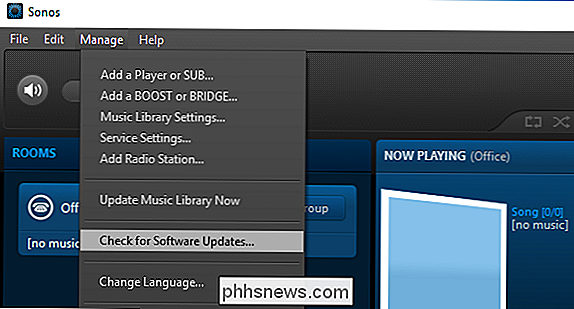
Une fois enregistré, vous pouvez commencer à ajouter des services de diffusion au contenu de votre cœur. Sur l'application de bureau, vous pouvez le faire de deux façons. Dirigez-vous vers Gérer> Paramètres du service.
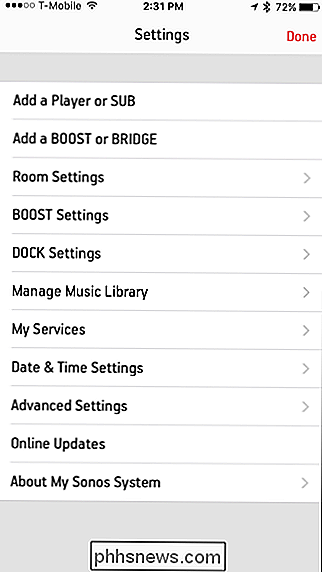
Ensuite, cliquez sur le bouton "+" sur Mac ou sur le bouton "Ajouter" sous Windows pour ajouter un service de musique.
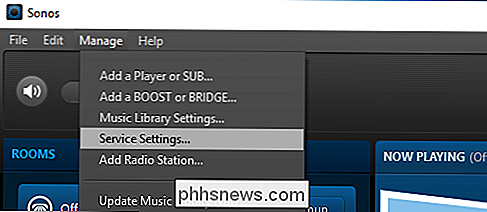
Choisissez le service que vous souhaitez ajouter et fournissez informations de connexion.
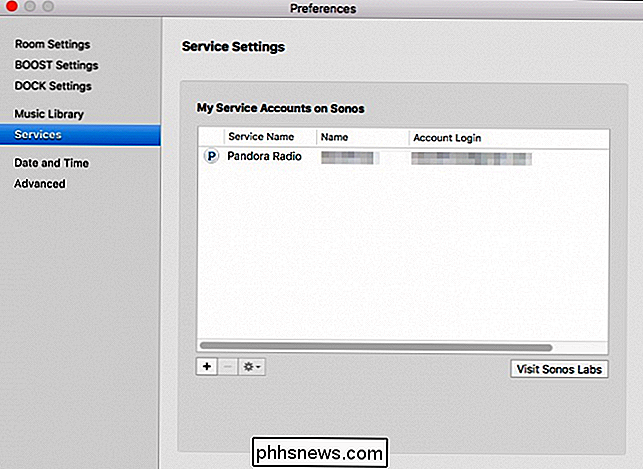
Vous pouvez également cliquer sur le bouton "Ajouter des services musicaux" sous Sélectionner une source musicale pour obtenir le même résultat.
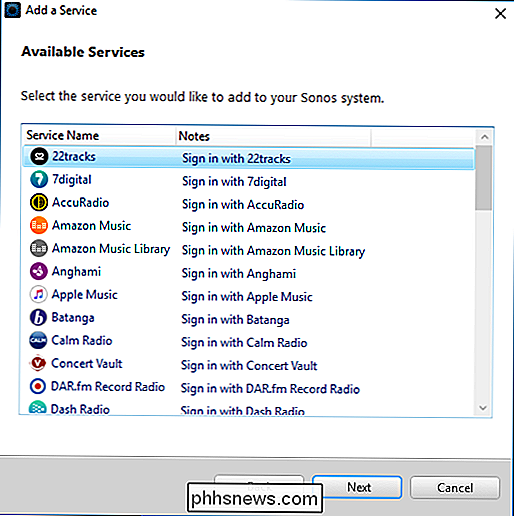
Sur un appareil mobile tel que iPhone ou Android, le processus est similaire. La façon la plus évidente de le faire est d'appuyer sur le bouton du menu "Ajouter des services de musique".
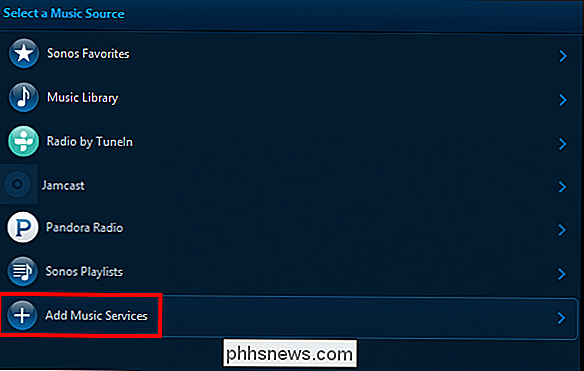
Vous pouvez également appuyer sur le bouton "Paramètres" puis sur "Mes services".
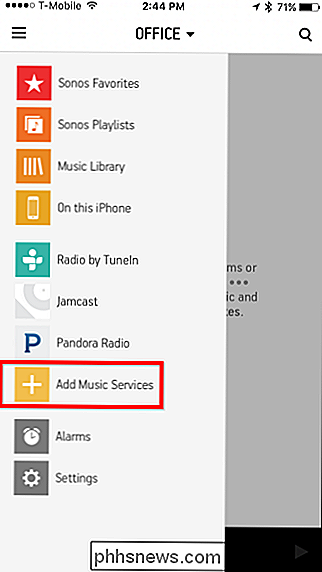
Peu importe l'une ou l'autre méthode vous amènera à l'écran Mes services où vous pouvez "Ajouter un autre compte".
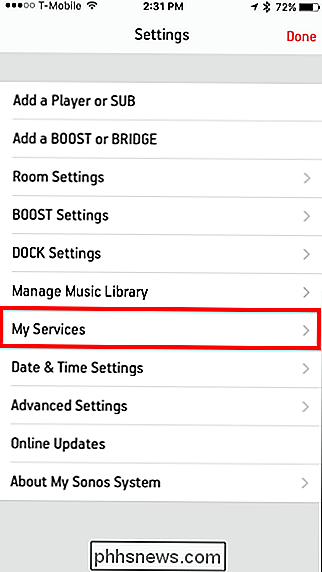
Une fois que vous aurez choisi le service que vous souhaitez ajouter, vous devrez fournir vos identifiants de connexion si vous êtes déjà abonné. Si ce n'est pas le cas, vous serez invité à configurer un nouveau compte dans une nouvelle fenêtre du navigateur.
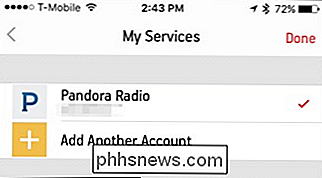
Si vous ne voyez pas tous les services répertoriés, appuyez sur le menu déroulant dans le coin supérieur gauche et sélectionnez " Tous les services ".
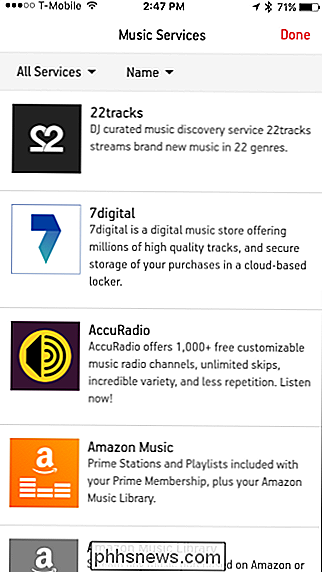
La seule limite aux services est celle à laquelle vous vous abonnez, bien que certains services comme Spotify ne vous permettent pas de les utiliser avec Sonos sauf si vous êtes un abonné premium. Pourtant, si vous êtes un abonné, c'est formidable que vous puissiez tirer le meilleur parti de vos nouveaux lecteurs Sonos en écoutant les services musicaux que vous aimez.
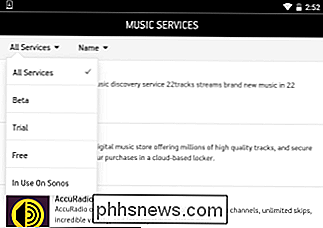

Comment transférer des fichiers via Wi-Fi entre votre PC, tablette ou téléphone
Avez-vous déjà souhaité glisser et déposer quelques fichiers de votre ordinateur sur votre tablette, téléphone, ou un ordinateur portable? Avec Filedrop, vous pouvez, et surtout, c'est très facile à utiliser. Les utilisateurs d'Apple connaissent déjà la commodité d'Airdrop, qui vous permet de configurer un réseau ad-hoc pour partager sans fil des photos, vidéos, documents et autres contenus avec les utilisateurs Apple voisins.

Comment mettre à niveau un système Linux à double amorçage vers Windows 10
Si vous êtes un utilisateur Linux, il y a de fortes chances que vous ayez installé Linux à côté d'un système Windows 7 ou 8.1 existant une configuration à double démarrage. Vous pouvez obtenir la mise à jour gratuite de Windows 10 sans endommager votre système Linux existant. Même si vous avez remplacé votre système Windows d'origine par Linux, vous pouvez toujours obtenir la mise à jour gratuite de Windows 10.



